Şekil A. PDF dosyalarını Not Defteri'nde açmak mantıklı değil - bu seçeneği kaldırabilirsiniz.
İlgili uygulamaları listeden kaldırma
İlk olarak, Kayıt Defteri Düzenleyicisini başlatın. Bunu yapmak için Başlat menüsü arama çubuğuna "regedit" (tırnak işaretleri olmadan) yazın, sonuçlar listesinde "regedit.exe" bağlantısını tıklayın ve Kullanıcı Hesabı Denetimi iletişim kutusunda işlemi onaylayın.
Kayıt Defteri Düzenleyicisi'nde " HKEY_CURRENT_USER\Yazılım\Microsoft\Windows\CurrentVersion\Explorer\FileExts\” ve listede ilgilendiğiniz dosya uzantısını bulun. Bizim durumumuzda bu “.pdf”dir (Şekil B).
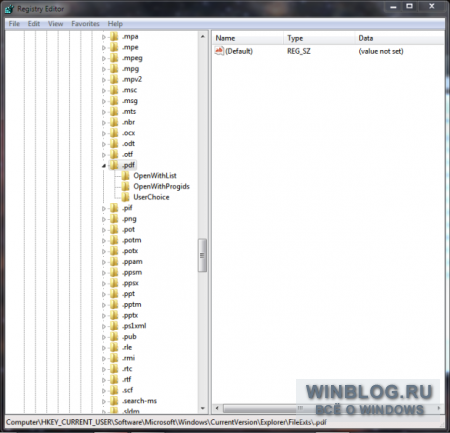
Şekil B ".pdf" bölümünü düzenleyin.
Bu uzantıyla ilişkili uygulamaların listesini görmek için "OpenWithList" klasörünü vurgulayın (Şekil C).
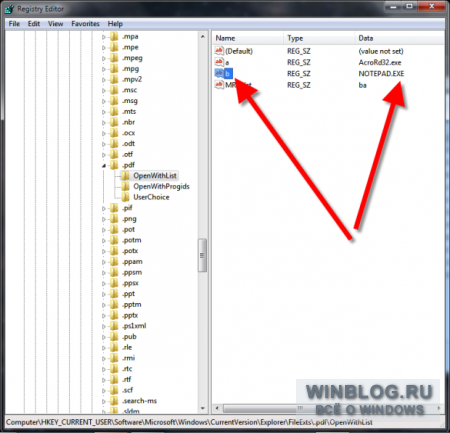
Şekil C. ".pdf" uzantısıyla ilişkili uygulamaların listesi.
Listeden kaldırmak istediğiniz uygulamanın adının bulunduğu parametreye sağ tıklayın ve "Sil" (Sil) seçeneğini seçin. Bizim durumumuzda, bu “NOTEPAD.EXE” (Şekil D).
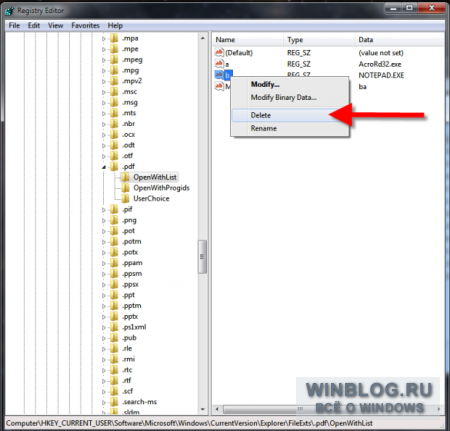
Şekil D "NOTEPAD.EXE" değerine sağ tıklayın ve "Sil" seçeneğini seçin.
Kayıt defterinden herhangi bir şeyi silmenin ne kadar tehlikeli olduğuna dair ürkütücü bir uyarı belirecektir (Şekil E). Ancak muhtemelen kayıt defterinin yedek bir kopyasını oluşturdunuz, bu da korkmayacağınız anlamına geliyor. Bu yüzden "Evet" (Evet) seçeneğine tıklamaktan çekinmeyin.
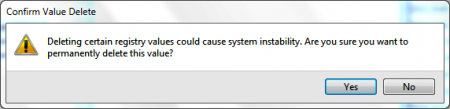
Şekil E Silme işlemini onaylamak için Evet'e tıklayın.
Ardından Kayıt Defteri Düzenleyicisi'ni kapatın. Şimdi, bir PDF dosyası için "Birlikte Aç" menüsüne bir daha baktığınızda, Not Defteri artık listelenmeyecektir (Şekil F).
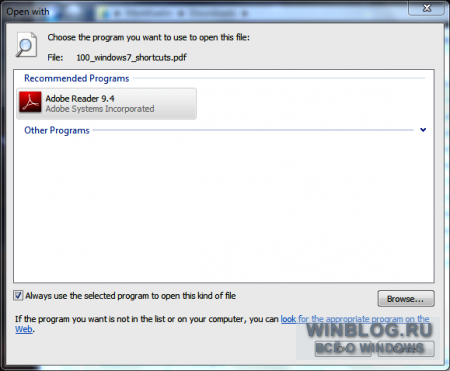
Şekil F Not Defteri artık PDF dosyaları için Birlikte Aç listesinde görünmüyor.
